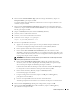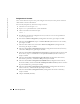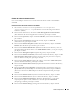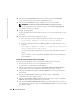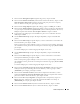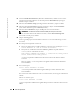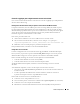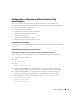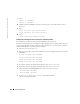Owner's Manual
136 Guide de déploiement
www.dell.com | support.dell.com
21
La fenêtre
Initialization Parameters
(Paramètres d'initialisation) s'affiche. Si votre cluster
comporte huit noeuds, redéfinissez la valeur du paramètre
Shared Pool
(Pool partagé) à
500 Mo et cliquez sur
Next
.
22
Dans la fenêtre
Database Storage
(Stockage de la base de données), cliquez sur
Next
.
23
Dans la fenêtre
Creation Options
(Options de création), cliquez sur
Create Database
(Créer la base de données), puis sur
Finish
(Terminer).
24
Dans la fenêtre
Confirmation
, cliquez sur
OK
pour créer la base de données.
REMARQUE : la création de la base de données initiale peut durer plus d'une heure.
Une fois la création de la base de données terminée, la fenêtre
Password Management
(Gestion des mots de passe) s'affiche.
25
Cliquez sur
Exit
(Quitter).
Un message indique que la base de données du cluster est en cours de démarrage sur tous
les noeuds.
26
Pour chaque noeud, procédez comme suit :
a
Pour savoir quelles instances de base de données se trouvent sur ce noeud, tapez
srvctl
status database -d <nom de la base de données>
.
b
Pour ajouter la variable d'environnement ORACLE_SID dans le profil utilisateur
oracle
, entrez les commandes suivantes :
echo "export ORACLE_SID=racdbx" >> /home/oracle/.bash_profile
source /home/oracle/.bash_profile
racdbx
correspondant à l'identificateur de l'instance de base de données attribué
au noeud.
Dans cet exemple,
racdb
correspond au nom global de base de données défini dans
l'assistant DBCA.
27
Sur
un noeud
, tapez :
srvctl status database -d nombd
nombd
correspondant à l'identificateur global défini pour la base de données dans
l'assistant DBCA.
Si les instances de la base de données sont en cours d'exécution, un message de confirmation
s'affiche.
Dans le cas contraire, tapez :
srvctl start database -d nombd
nombd
correspondant à l'identificateur global défini pour la base de données dans l'assistant
DBCA.